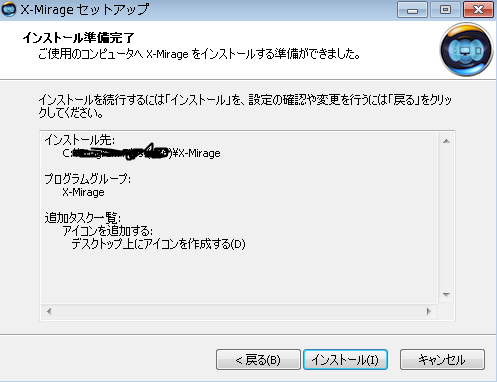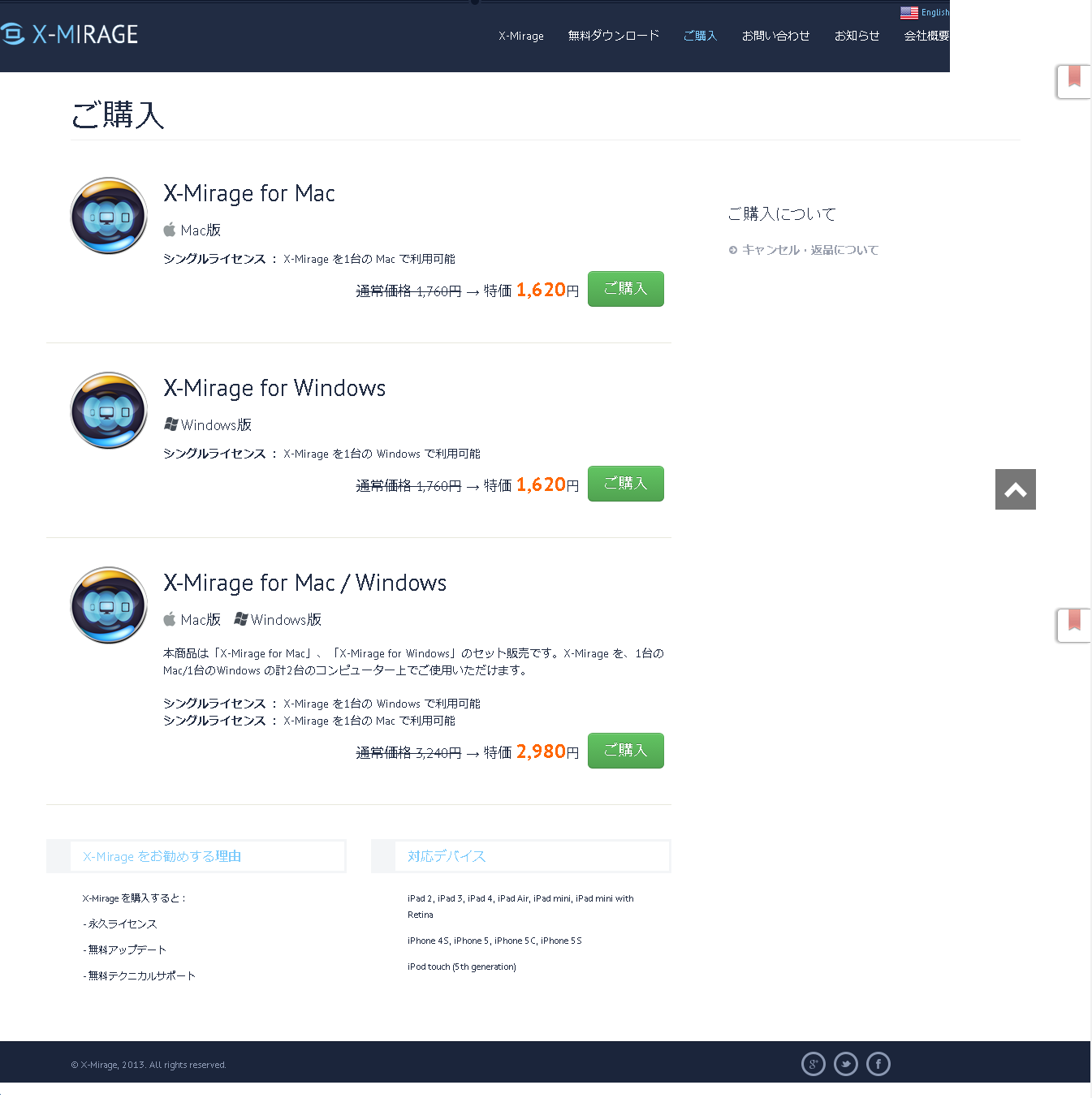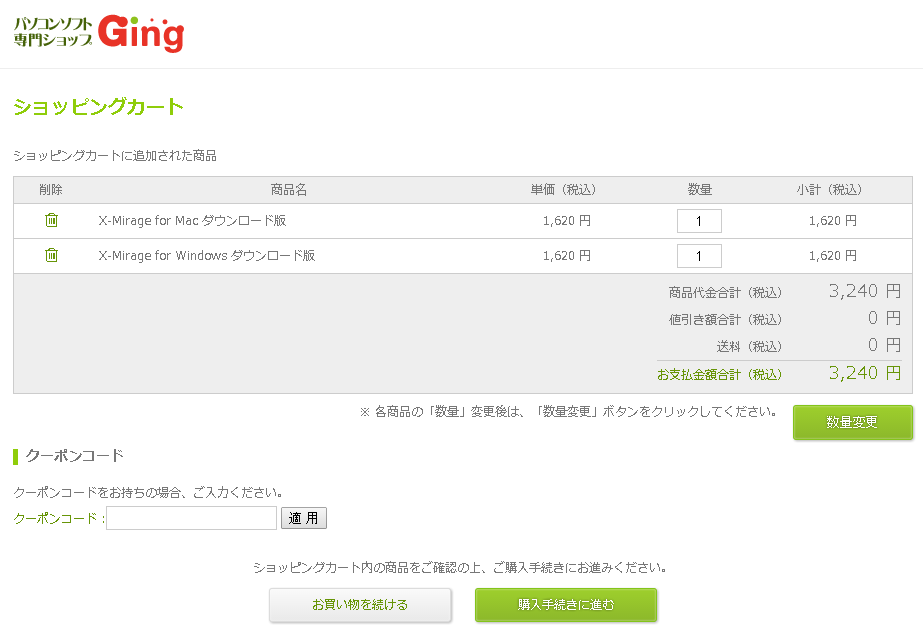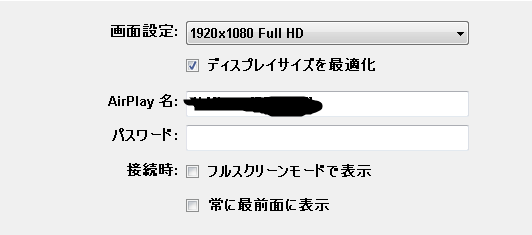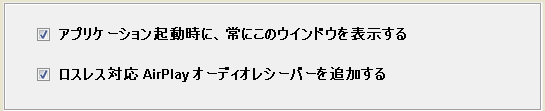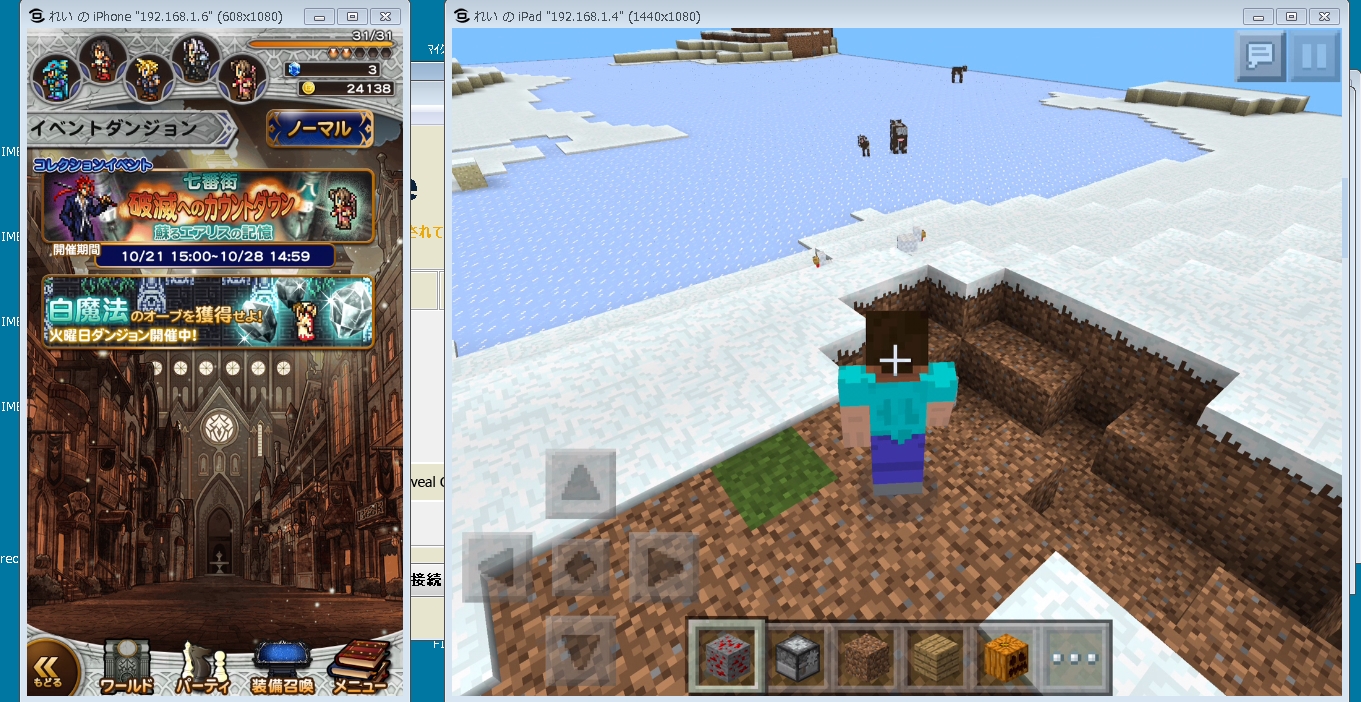公式ホームページ
X-Mirageを使うまでの手順
とそのまえに、概要を伝えましょう
- ミラーリング
- マルチデバイス
- 1080p録画
- オーディオレシーバー
対応デバイス
- iPad 2, iPad 3, iPad 4, iPad Air, iPad mini, iPad mini with Retina
- iPhone 4S, iPhone 5, iPhone 5C, iPhone 5S
- iPod touch (5th generation)
対応OS
- iOS6,iOS7,iOS8
手順1 無料版と有料版
まずは無料版について
Macと窓のどちらかをクリックする
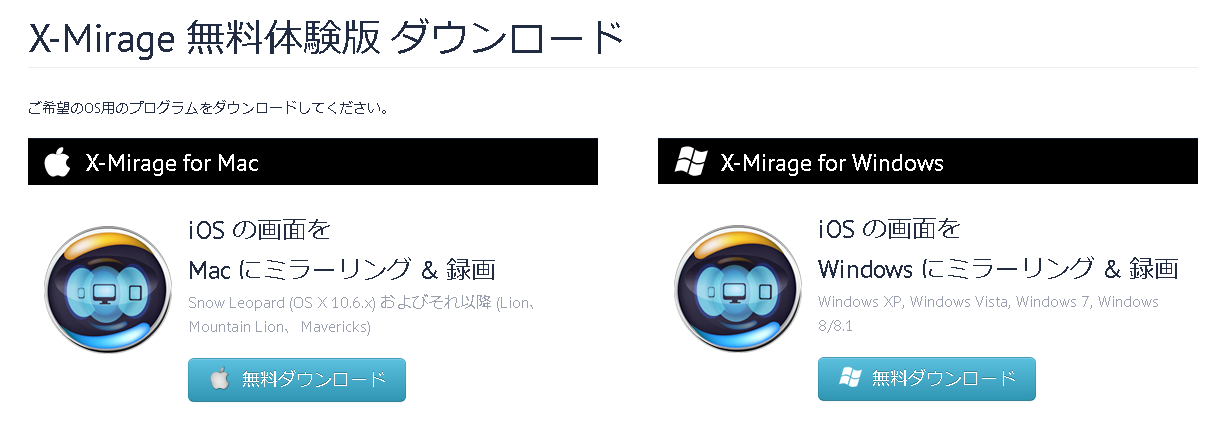
※これからすることは窓の工程なのでMacはすいませんが窓のやり方を参考にお願いします
ダウンロードするとzipファイルでダウンロードされるので解凍する
解凍したら以下のディレクトリ構成になってる
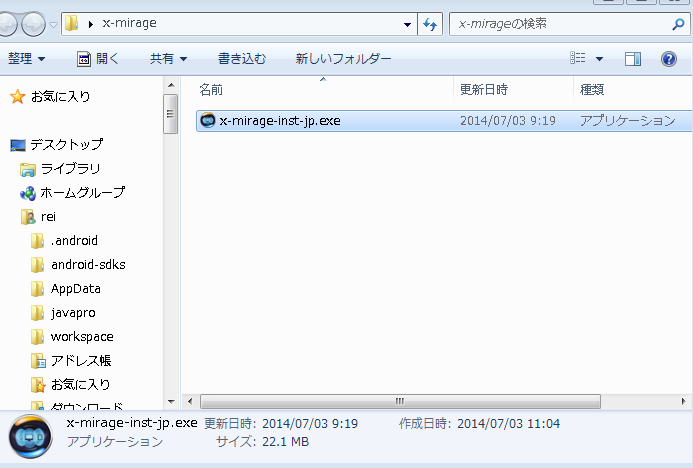
ただこれだけです
無料版だと制限があるので注意が必要
有料版について
わしは窓ユーザーなので窓を選択した
新規登録するときは画面の指示にしたがって登録を行う
登録を済ませると購入画面に移るので支払い方法を選択する
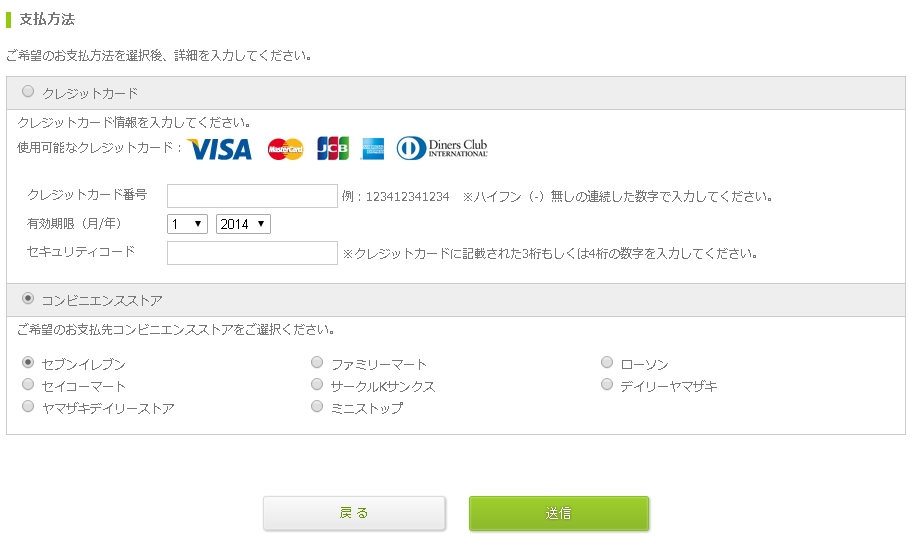
購入すると登録したメアドからシリアルコードが送られてくるのでシリアルコードを入力してずっと使えるようになる
x-mirage設定
使い方
使い方はx-mirageを立ち上げるとチュートリアルが勝手に流れるのでそれを参考にするといいかも
親切設計なので【OS,デバイス】でのやり方が載ってる親切設計
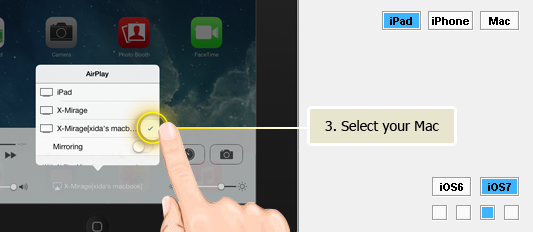
設定
解像度も設定できる
- 1920x1080 Full HD
- 1280x1080 normal HD
- 1024x768 iPad2/New/mini
- 1136x640 iPhone4S/iPhone5/iPod5
- 1366x768 screen pixel
- 1360x768 screen pixel
詳細設定
マルチデバイス
キャプチャー・録画
拡張子はmp4で出力される
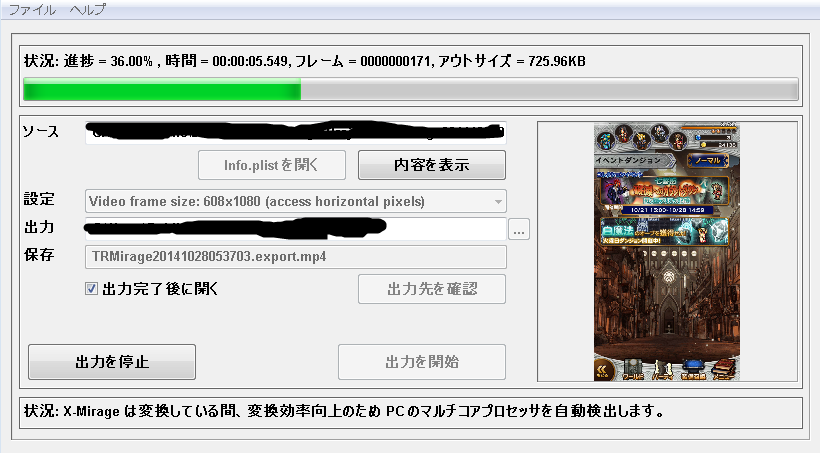
出力したファイルを確認
出力したmp4ファイルをそのまま・・・ようつべにうpロードできる親切設計
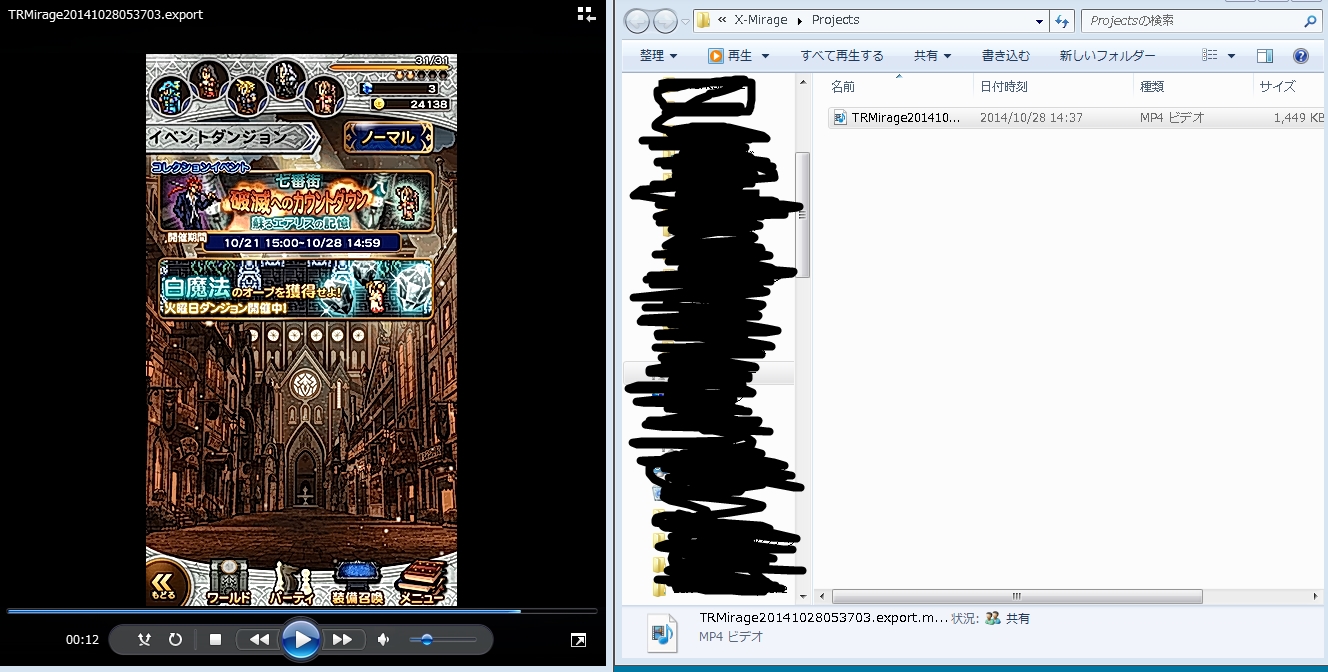
まとめ
- PCに対する負荷が少ない
- 画質綺麗
- FPS調整なし
- マルチデバイス対応
- 録画ができること